操作系统:win10 1909 64位企业版
软件版本:Adobe Photoshop 2019
在ps设计过程当,有时候设计完一张图,但实际用的过程只需要截取设计图中的一部分来保存,该如何操作,那么ps怎么使用矩形框保存图片中的指定图呢?下面来看看ps矩形框保存指定图教程。
1、在电脑的开始菜单中打开photoshop软件,设计好的图片内容。
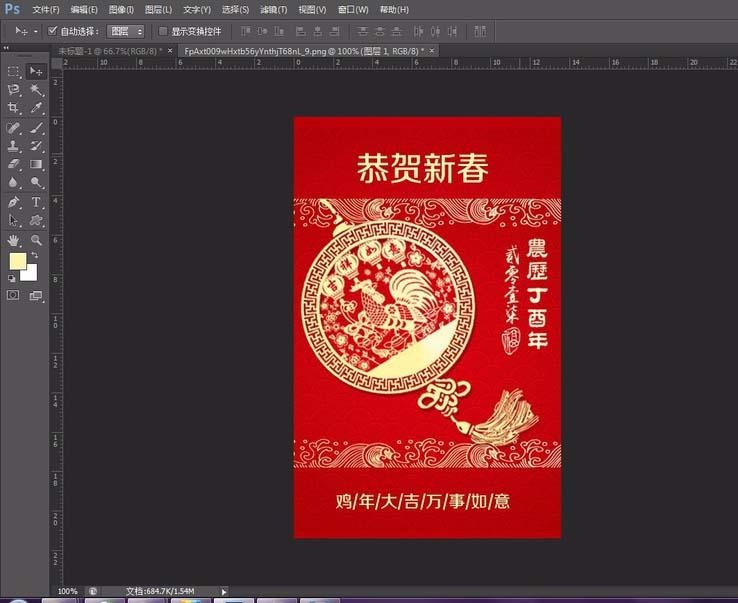
2、在菜单中选择“视图”,点击“标尺”,勾选。
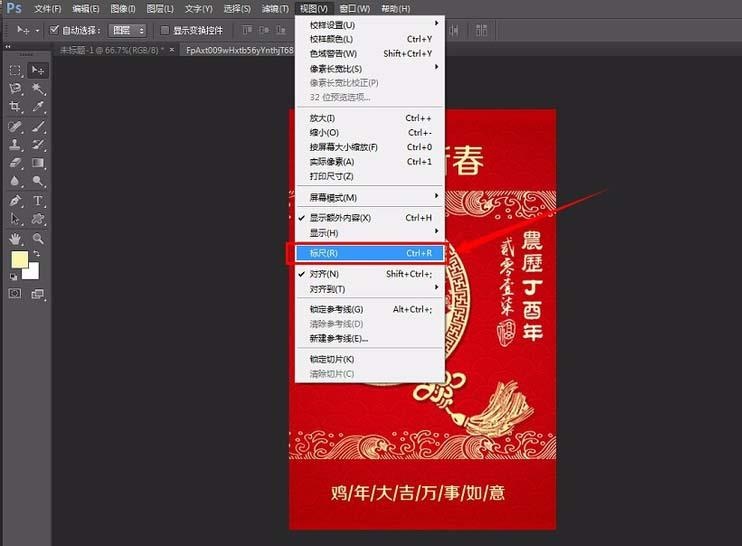
3、向下拉标注线,有了这个标注线那么选择区域就更准确。
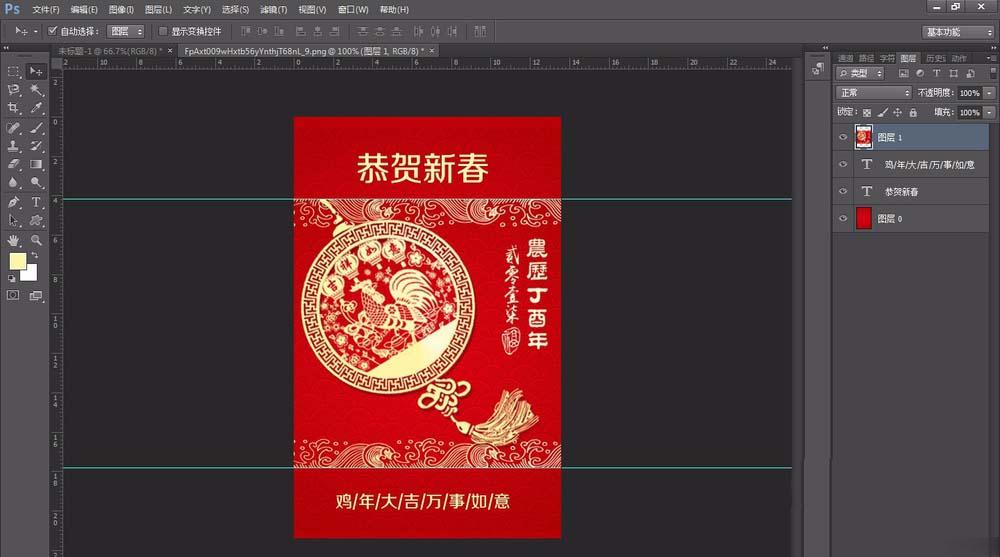
4、选择在工具栏面板中的矩形选框工具。
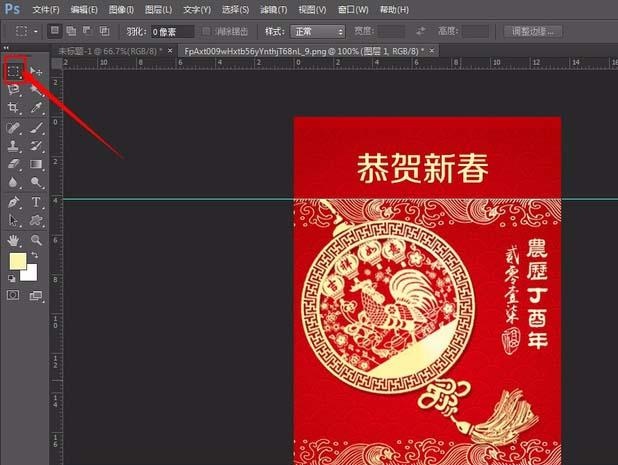
5、利用矩形工具选中图片区域,打开菜单“图像”,点击“裁剪”。
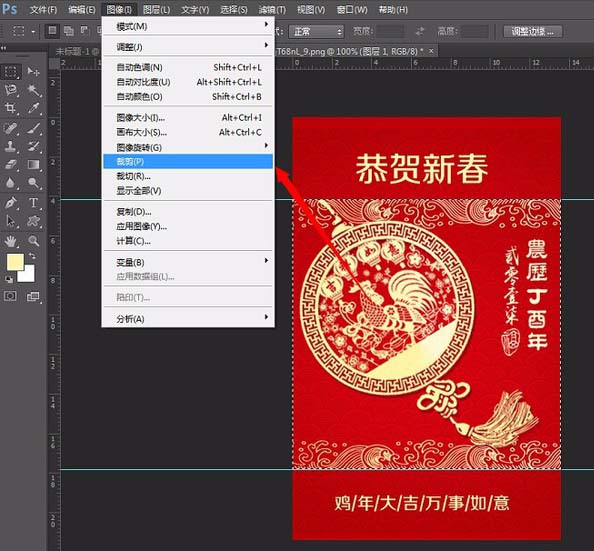
6、裁剪后保存你需要的格式即可。在“历史记录”面板中,恢复到裁剪前的那一步。
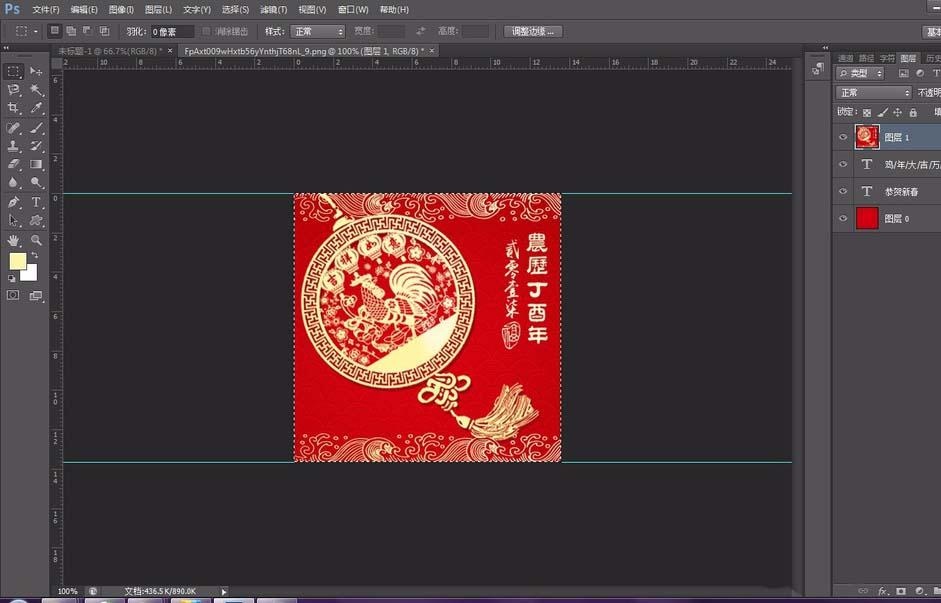
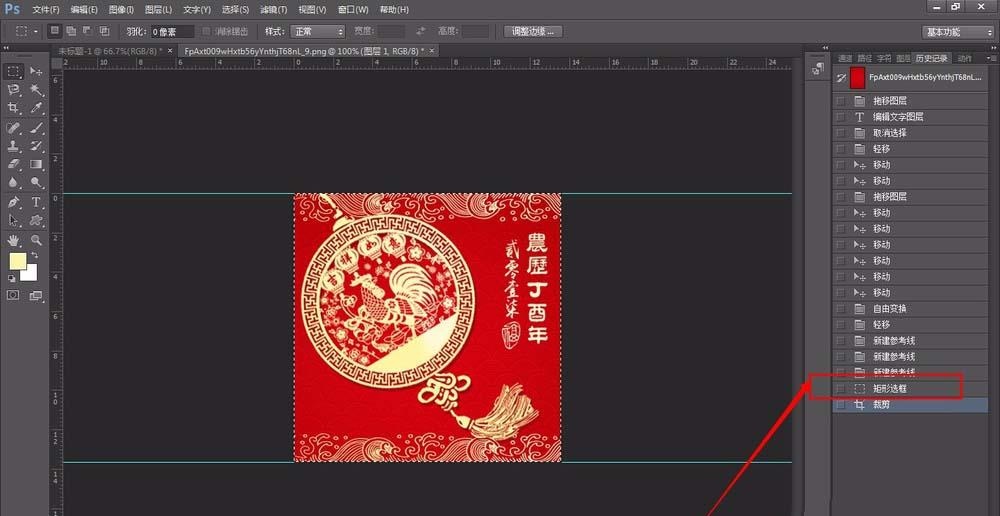
7、如果你选中的区域有尺寸要求的话,可以在菜单下面的样式中,选择“固定大小”,后面的操作和上面是一样的。
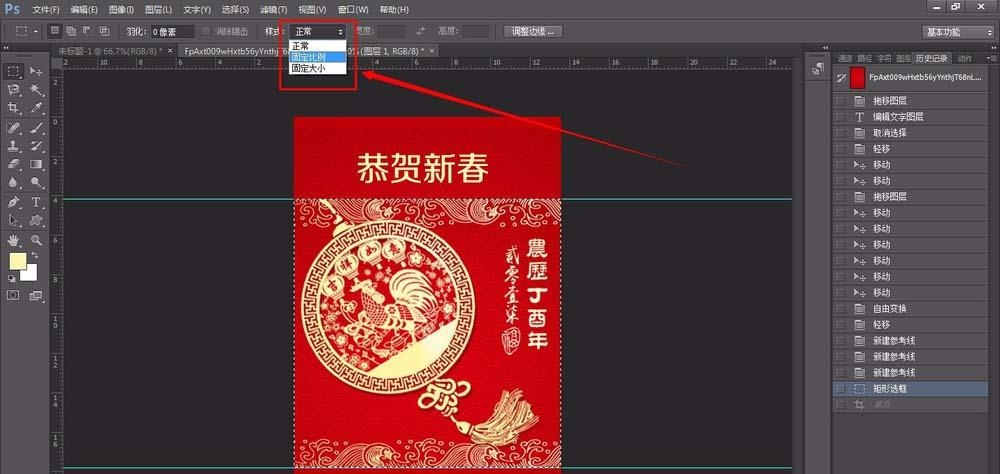
以上是ps如何用矩形框保存指定图的方法。



